Редактирование таблиц стилей в TopStyle Lite
В предыдущем подразделе было сказано, что в зависимости от контекста выполняемой операции приложение TopStyle Lite может быть открыто в одном из двух форматов:
- расширенном – для редактирования CSS-файла;
- сокращенном – для создания или редактирования параметров атрибута STYLE конкретного элемента страницы.
Кроме того, TopStyle Lite может быть открыт из окна HomeSite для создания нового CSS-файла (в этом случае также используется расширенный формат). Для этого достаточно щелкнуть на кнопке Style Editor, расположенную на панели инструментов главного окна HomeSite (рис. 4.43).
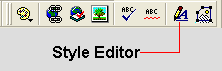
Рис. 4.43. Кнопка Style Editor позволяет открыть TopStyle Lite для создания нового CSS-файла
При вызове TopStyle Lite для редактирования CSS-файла окно приложения выглядит, как показано на рис, 4.44.
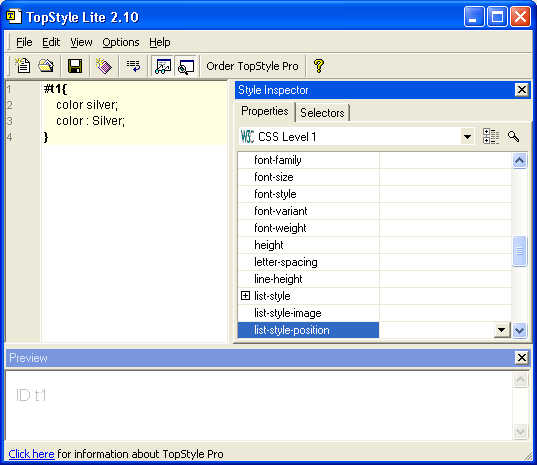
Рис. 4.44. Расширенный формат окна TopStyle Lite
В расширенном формате окно содержит следующие основные элементы управления:
- строку меню; разделы меню являются достаточно стандартными для всех Windows-приложений; основные команды из всех разделов меню вынесены на панель инструментов в виде соответствующих кнопок;
- панель инструментов; вынесенные на нее кнопки имеют следующее предназначение:
- New File (Создать файл) – создание нового CSS-файла; поскольку TopStyle Lite не использует многодокументный интерфейс, то перел созданием нового файла следует сохранить редактируемый (правда TopStyle Lite об этом напомнит);
- Open File (Открыть файл) – загрузка существующего CSS-файла;
- Save File (Сохранить файл) – запись CSS-файла на диск в указанный каталог;
- New Selector (Создать селектор) – создание нового стиля; в данном случае разработчики TopStyle Lite под селектором понимают имя стиля; подробнее процедура создания стиля будет описана ниже;
- Word wrap (Перенос строки) – включение режима форматирования строк по ширине окна;
- Style Inspector (Инспектор стилей) – открытие подокна Style Inspector, которое содержит инструменты редактирования и просмотра параметров стилей; подокно расположено в правой части окна TopStyle Lite;
- Preview (Предварительный просмотр) – открытие подокна Preview, которое обеспечивает просмотр результата применения стилей к элементам страницы; в качестве интерпретатора стилей используется браузер, который на вашем компьютере имеет статус используемого по умолчанию;
- Order TopStyle Pro (Порядок получения TopStyle Pro) – открытие в онлайновом режиме Web-страницы с информацией о том, как получить профессиональную версию TopStyle;
- Help Content (Содержание справки) – вызов справочной системы.
